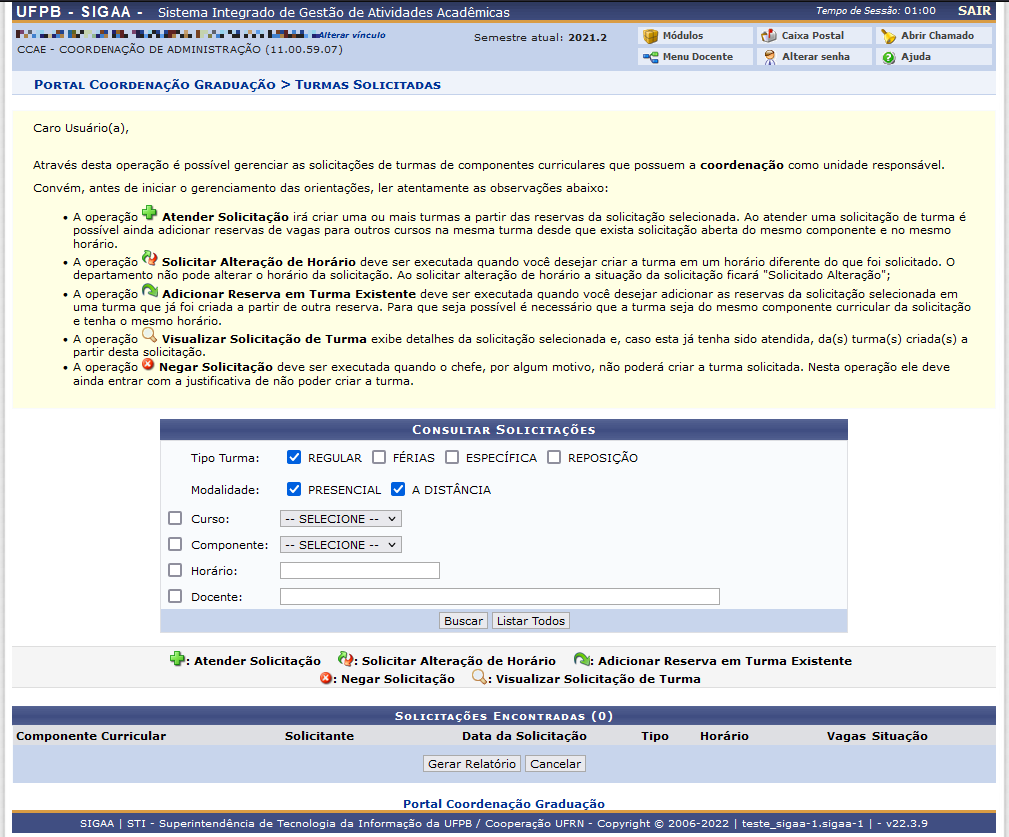Turmas Regulares
- SISTEMA(S): SIGAA
- MÓDULO(S): Docente / Coordenação Graduação
- PERFIL(IS): Chefe de Departamento / Coordenador do Curso
Na graduação, as turmas podem ser criadas diretamente pelo usuário com perfil Chefe de Departamento ou Coordenador do Curso através das solicitações de turma. O resultado obtido após o atendimento de uma solicitação de turma é a turma criada no sistema, seja ela regular, específica, reposição ou férias. Para utilizar essa operação, siga os caminhos abaixo:
Perfil Chefe de Departamento:
- SIGAA → Docente → Chefia → Turmas → Gerenciar Solicitações de Turmas → Turmas Regulares
Perfil Coordenador do Curso:
- SIGAA → Portal Coordenação Graduação → Turmas → Gerenciar Solicitações de Turmas → Turmas Regulares
A consulta poderá ser feita por um ou mais dos quesitos abaixo: Tipo Turma, Modalidade, Curso, Componente, Horário e Docente. Após preencher os dados na pesquisa, clique em "Buscar".
Em seguida, o sistema exibirá a lista de componentes curriculares abaixo da tela de pesquisa.
São cinco operações para resolver o problema do componente curricular: Atender Solicitação, Solicitar Alteração de Horário, Adicionar Reserva em Turma Existente, Negar Solicitação e Visualizar Solicitação de Turma.
Atender Solicitação
Escolha o componente curricular e clique em "Atender Solicitação" (ícone + cor verde). Em seguida, o sistema exibirá a tela "Dados da Turma".
Na lista de "Outras Solicitações do Mesmo Componente/Horário", o usuário, se quiser, preenche no campo de "Vagas Solicitadas" para alterar o número de vagas e clicar no ícone +.
Na lista de "Reservas Contempladas", o usuário, se quiser, clica no ícone lixeira para remover a vaga.
Feitas as modificações, clique em "Próximo Passo".
Na próxima tela, o usuário poderá modificar o nome do Docente e a Carga Horária, se quiser. Clique em "Próximo Passo".
Na última tela, o usuário verifica se os dados da Turma estão corretos. Se forem, clique em "Cadastrar". Em seguida, o sistema exibirá a mensagem de sucesso no topo da tela.
Solicitar Alteração de Horário
Escolha o componente curricular e clique em "Solicitar Alteração de Horário" (ícone duas setas verde e vermelha) para alterar o horário.
Na tela seguinte, o sistema exibirá os dados de componente e o campo de solicitação. O usuário, se quiser, pode escrever a mensagem e o coódigo desejando a mudança de horário.
Após o preenchimento, clique em "Solicitar Alteração de Horário". O sistema apresentará a mensagem de sucesso no topo da tela.
Adicionar Reserva em Turma Existente
Escolha o componente curricular e clique em "Adicionar Reserva em Turma Existente" (ícone seta com curva verde).
Na tela "Lista de Turmas", clique em "Adicionar Outras Reservas a Esta Turma" para adicionar reservas. O usuário deve preencher os campos obrigatórios na tela "Dados Gerais da Turma". As datas de "Início" e "Fim" das turmas não podem ser alteradas e são preenchidas automaticamente com as datas de inicio e fim do período letivo, caso as datas não sejam preenchidas, entre em contato com o DAE.
Modifique, se quiser, o número de vagas reservadas e clique em "Próximo Passo" para definir o docente da turma.
Na tela "Docentes", digite o nome do docente e a carga horária. Clique em Adicionar e, em seguida, o sistema exibirá a mensagem do sucesso no topo da tela. Após adicionar o docente, clique em "Próximo Passo".
Na tela "Turma", verifique se os dados modificados estão corretos. Para prosseguir, clique em "Alterar" e, em seguida, o sistema redirecionará para tela "Consultar Solicitações" e apresentará a mensagem de sucesso no topo da tela.
Negar Solicitação
Clique em “Negar Solicitação” para indeferir a solicitação quando, por algum motivo, o chefe não puder criar a turma solicitada.
Na tela “Negar Solicitação de Turma”, deve preencher o motivo no campo “Solicitação” e, em seguida, clique em “Negar Solicitação de Turma”. O sistema redirecionará para tela “Consultar Solicitações” e exibirá a mensagem de sucesso no topo da tela.
Visualizar as Solicitações da Turma
Clique em "Visualizar as Solicitações da Turma" para ver os detalhes da solicitação de turma.